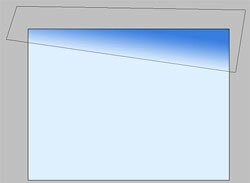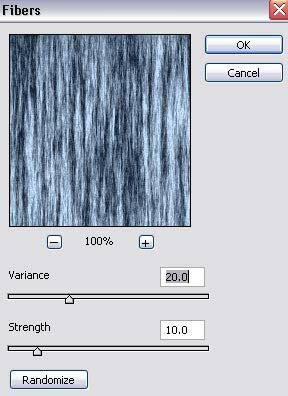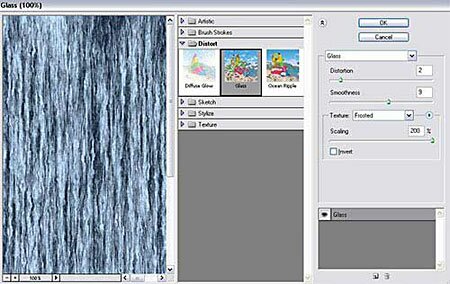В этом очень простом уроке мы узнает, как поэтапно нарисовать море в Фотошопе.

Шаг 1. Сразу стоит оговориться, что данный урок можно выполнить только в Photoshop CS/CS2/CS3. Начнем. Создаем документ (Ctrl+N) размером 800*600 пикселей (с разрешением 72dpi). Создаем новый слой (Ctrl+Shift+N), называем его «Небо» и заливаем его Градиентом (Gradient Tool (G)) наподобие того, что на картинке внизу.
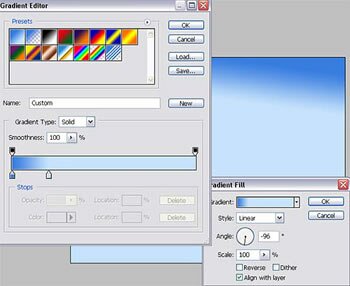
Шаг 2. Неважно каким способом Вы добьетесь такого эффекта, но я предпочетаю использовать новый слой заливки (New Fill Layer) или новый регулирующий слой (New Adjustment Layer) — значок, наполовину закрашенного круга на Палитре Слоев; нажимаем его и выбираем Градиент (Gradient). Так я смогу контролировать заливку с большей точностью. Вы можете использовать значения приведенные ниже. (Для вызова дополнительной палитры Gradient Editor (Редактор градиентов) достаточно кликнуть непосредственно по Градиенту на появившейся Палитре Gradient Fill (Градиентная Заливка)).
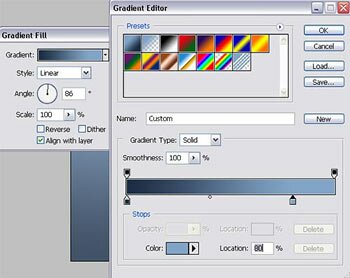
Шаг 3. Теперь создадим еще один новый слой (Ctrl+Shift+N) и назовем его «Море«. Закрасим его также градиентом.

|
Вот, что мы получаем.
Шаг 4. Теперь обрежим часть слоя с морем, чтобы увидеть небо. Отключим слой с морем (кликнув по глазику рядом с миниатюрой нужного слоя на Палитре слоев) и, выбрав инструмент Полигональное Лассо (Poligonal Lasso Tool (L)) (можно найти на Панели Инструментов в подменю Инструмента Лассо (Lasso Tool (L))), создаем выделение, как на рисунке.
Шаг 5. Активируем слой с морем и выбираем Выделение>Модификация>Растушевка>3px (Сtrl+Alt+D) и нажимаем Удалить (Delete) (находясь на слое с морем) на клавиатуре. Создаем новый слой (Ctrl+Shift+N), называем его «Волны«, и заливаем его каким-нибудь цветом.
Шаг 6. Затем идем в Фильтр>Дисторсия>Стекло (Filter>Distort>Glass) и задаем следующие параметры.
Шаг 7. Поверните холст обратно и у вас должно получиться что-то вроде того.
Шаг 8. Теперь осталось только довести нашу картинку до совершенства. Для этого можно использовать Ластик (Eraser Tool (E)) и инструменты для Осветления (Dodge Tool (O)) и Затемнения (Burn Tool (O)) изображения. Вот, что получилось у меня. |